7 veidi, kā labot lietotni Ziņojumi, iPhone tālrunī pastāvīgi avarē vai sasalst
Miscellanea / / September 15, 2023
iMessage ir iebūvēta lietotnē Ziņojumi. Tādā veidā jūs varat droši sūtīt īsziņas, izmantojot interneta savienojumu, izmantojot vienu lietotni. Tomēr jūsu iPhone tālrunī lietotne Ziņojumi dažkārt var avarēt vai sastingt. Turpiniet lasīt, lai uzzinātu, kā novērst šo problēmu un atsākt lietotnes Ziņojumi darbību.

Ja bieži esat saskāries ar problēmu, ka jūsu iPhone tālrunī avarē vai iesaldē lietotne Ziņojumi, pārbaudiet, vai ierīcē ir pietiekami daudz vietas, jo tas var radīt problēmas, izmantojot tādas lietotnes kā Ziņojumi lietotne. Ja nē, pārejiet pie atbrīvojiet vietu savā iPhone tālrunī. Ja problēma joprojām pastāv, pārejiet pie šīs problēmas novēršanas, izmantojot tālāk norādītās septiņas metodes.
1. Pārbaudiet Messages App servera statusu
Ja rodas problēma ar Apple serveriem, tā var ietekmēt lietotnes Ziņojumi darbību. Tāpēc pirms labojumu sākšanas vienmēr ir ieteicams pārbaudīt Apple sistēmas statusa lapu un redzēt, vai blakus Apple ziņojumiem un iMessage nav redzams punkts.
Ja punkts ir oranžs, pēc kāda laika izmantojiet lietotni. Tomēr, ja tas ir zaļš, problēma attiecas tikai uz jūsu ierīci. Tātad, turpiniet ar tālāk minētajām problēmu novēršanas metodēm.
Pārbaudiet Apple sistēmas statusu
2. Restartējiet ziņojumus
Viens no vienkāršākajiem veidiem, kā novērst problēmu saistībā ar lietotni iPhone Messages, kas nepārtraukti apstājas vai nereaģē, ir piespiest lietotni aizvērt. Tas aizvērs visas lietotnes funkcijas un neļaus tai darboties fonā. Pēc tam, kad to atkal atvērsit, tas ielādēs visas funkcijas un funkcijas no jauna, novēršot visas saistītās problēmas.
Lai to izdarītu, veiciet tālāk norādītās darbības.
1. darbība: Atkarībā no ierīces, velciet uz augšu no ekrāna apakšdaļas vai divreiz nospiediet sākuma pogu.
2. darbība: Pēc tam lietotnē Ziņojumi nospiediet un velciet uz augšu.

2. darbība: Kad lietotne pazūd no ekrāna, pieskarieties lietotnes Ziņojumi ikonai, lai atkārtoti atvērtu lietotni.
Tagad pārbaudiet, vai problēma ir atrisināta. Ja tā atkārtojas, turpiniet ar nākamo labojumu.
3. Restartējiet savu ierīci
Tāpat kā piespiedu kārtā aizverot lietotni Ziņojumi, varat piespiest savu iPhone izslēgt un restartēt. Tādā veidā visas ierīces funkcijas tiks aizvērtas un restartētas, novēršot visas pagaidu problēmas vai kļūdas jūsu iPhone ierīcē. Lūk, kā.
1. darbība: Lai izslēgtu savu iPhone, veiciet tālāk norādītās darbības.
- iPhone SE 1. gen, 5s, 5c un 5: Turiet nospiestu augšējo pogu.
- iPhone SE 2. paaudzei un jaunākiem tālruņiem, 7 un 8: Turiet nospiestu sānu pogu.
- iPhone X un jaunākām versijām: Vienlaicīgi turiet nospiestu barošanas pogu un kādu no skaļuma regulēšanas pogām.
2. darbība: Turiet un velciet slīdni līdz beigām.

Kad ierīces ekrāns kļūst tukšs, turiet nospiestu barošanas pogu. Pagaidiet, līdz ierīce pabeidz restartēšanu. Pēc tam pārbaudiet un pārbaudiet, vai lietotne Ziņojumi jūsu ierīcē darbojas pareizi.
4. Atkārtoti iespējojiet lietotni Ziņojumi
Tā kā iMessage ļauj sūtīt ziņojumus internetā, lietotnes Ziņojumi iestatījumu izvēlnē ir noteikumi, lai ieslēgtu vai izslēgtu šo funkciju. Tātad, lai novērstu iMessage avārijas vai sasalšanas problēmu savā iPhone ierīcē, varat atspējot un pēc tam atkārtoti iespējot iMessage. Lūk, kā to izdarīt.
1. darbība: Atveriet lietotni Iestatījumi.
2. darbība: Ritiniet uz leju un pieskarieties vienumam Ziņas.
3. darbība: Izslēdziet iMessage slēdzi.
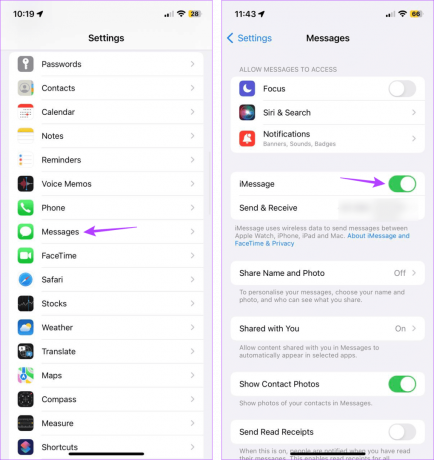
Pagaidiet kādu laiku un atkal ieslēdziet slēdzi. Pēc tam veiciet iepriekš minētās darbības, lai restartētu ierīci. Tagad pārbaudiet, vai lietotne Ziņojumi darbojas pareizi jūsu iPhone tālrunī.
5. Iestatiet ziņojumus uz automātisko dzēšanu
Jūsu lietotne Ziņojumi var būt aizsērējusi, jo tajā pašlaik tiek glabāti vairāki desmiti nevēlamu ziņojumu. Un kamēr tu var atsevišķi izdzēst ziņas, tas nav dzīvotspējīgs ilgtermiņa risinājums. Tā vietā varat iestatīt, lai lietotne Ziņojumi automātiski dzēstu ziņojumus pēc noteikta laika. Lūk, kā.
1. darbība: Savā ierīcē atveriet lietotni Iestatījumi.
2. darbība: Ritiniet uz leju un pieskarieties vienumam Ziņas.
3. darbība: Šeit pieskarieties Saglabāt ziņas.

4. darbība: Izvēlieties 30 dienas. Varat arī atlasīt opciju 1 gads, lai saglabātu tekstus nedaudz ilgāk.

Ja tiek prasīts, pieskarieties Dzēst, lai pabeigtu procesu. Lietotne Ziņojumi tagad automātiski izdzēsīs visus jūsu ziņojumus pēc iestatītā perioda. Tāpēc noteikti glabājiet visus būtiskos tekstus atsevišķi.
6. Pārbaudiet iOS atjauninājumus
Ir nepieciešams sekot līdzi regulāriem programmatūras atjauninājumiem, it īpaši, ja vēlaties baudīt vienmērīgu pārlūkošanas pieredzi. Turklāt, tā kā Apple parasti ātri novērš jebkuru kļūdu vai kļūmi, šis gaidošais programmatūras atjauninājums var palīdzēt jums izveidot un palaist lietotni Ziņojumi. Lūk, kā savā iPhone ierīcē varat pārbaudīt jaunākos iOS atjauninājumus.
1. darbība: Atveriet iestatījumus un pieskarieties Vispārīgi.
2. darbība: Pēc tam pieskarieties Programmatūras atjaunināšana.

Tagad pagaidiet, līdz tiek lejupielādēts atjauninājums un pabeigta instalēšana. Pēc tam, kad jūsu iPhone ir beidzies restartēšana, mēģiniet nosūtīt iMessage. Ja problēma joprojām pastāv, pārejiet pie nākamās metodes.
7. Atiestatīt iPhone
Kamēr iPhone atiestatīšana var šķist krasi, ņemot vērā faktu, ka tiks dzēsti visi jūsu ierīces dati, personiskie vai pretējā gadījumā tas var izrādīties ļoti noderīgs, lai atrisinātu problēmu, kas saistīta ar iPhone neatvēršanu Lietotne Ziņojumi. Tas ir īpaši noderīgi, ja nevarat atrast precīzu šīs kļūdas cēloni. Lai to izdarītu, veiciet tālāk norādītās darbības.
Piezīme: Noteikti paņemiet a jūsu datu dublējums pirms turpināt. Tādā veidā jūs varat atjaunot jūsu iPhone datus kad atiestatīšana ir pabeigta.
1. darbība: Savā iPhone tālrunī atveriet lietotni Iestatījumi.
2. darbība: Ritiniet uz leju un pieskarieties Vispārīgi.
3. darbība: Šeit pieskarieties vienumam “Pārsūtīt vai atiestatīt iPhone”.

4. darbība: Pēc tam pieskarieties Atiestatīt.
5. darbība: Pieskarieties vienumam “Atiestatīt visus iestatījumus”.

Izpildiet ekrānā redzamos norādījumus, lai pabeigtu iPhone atiestatīšanu. Kad tas ir izdarīts, atveriet lietotni Ziņojumi un pārbaudiet, vai tā darbojas, kā paredzēts.
Nekad nepalaidiet garām nevienu ziņojumu
Ziņojumi palīdz mums sazināties un sekot līdzi citiem, neatkarīgi no tā, vai tie ir draugi vai kolēģi. Tāpēc mēs ceram, ka šis raksts jums palīdzēja novērst problēmu, kas saistīta ar lietotnes Ziņojumi avāriju vai sasalšanu jūsu iPhone tālrunī. Varat arī pārbaudīt citu mūsu rakstu, ja esat pieredzējis problēmas, izmantojot Message Reactions savā iPhone tālrunī.



